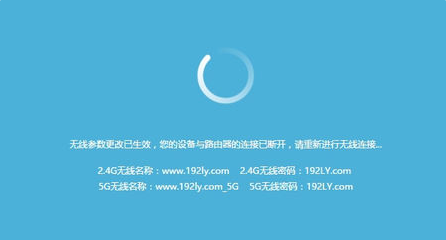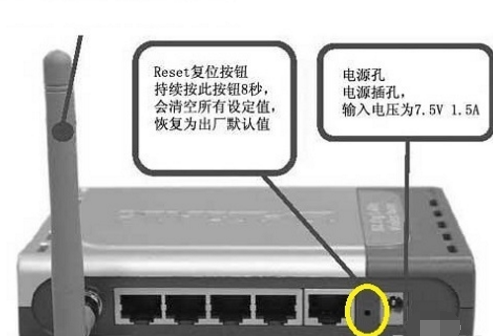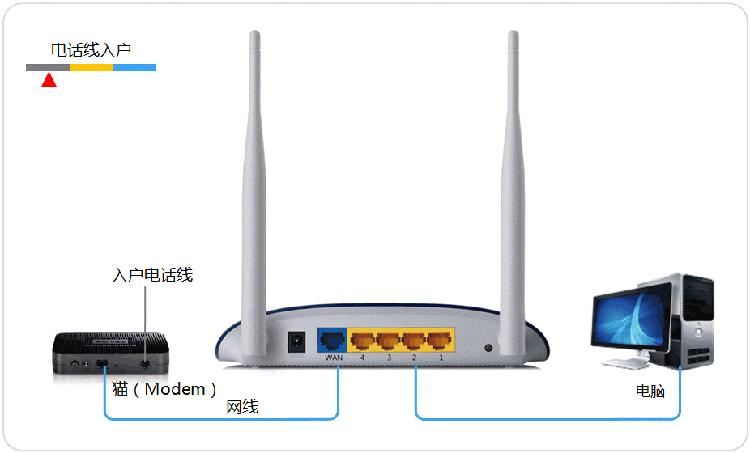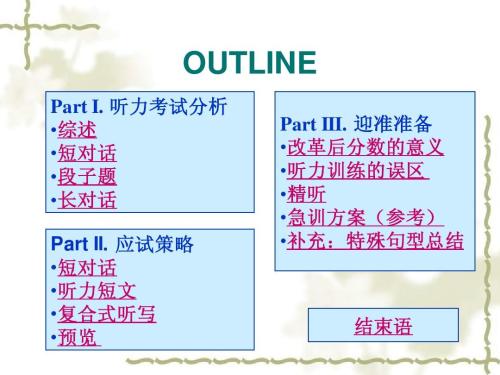TP-LINK450M无线路由器如何设置?
的有关信息介绍如下:第一步、路由器线路连接
1、把你的TP-Link 450M路由器的WAN口,用网线连接到猫的网口(LAN扣)。
如果你家的宽带没有用到猫,需要把入户的宽带网线,插在路由器的WAN口。
2、把你家里的电脑,用网线连接到路由器1、2、3、4号接口中任意一个。
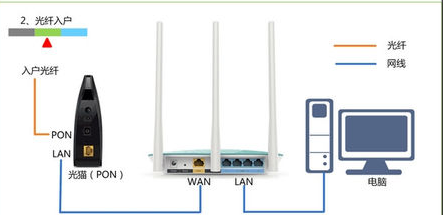
路由器线路连接示意图
温馨提示:
各位新手同学请注意,在设置路由器上网的时候,并不需要电脑处于联网状态。
重要路由器的线路连接是正确的,则电脑就可以打开路由器的设置界面,对路由器进行设置了。
第二步、设置电脑IP地址
电脑在设置路由器、连接路由器上网的时候,鸿哥建议把IP地址,设置成 自动获得 如下图所示。
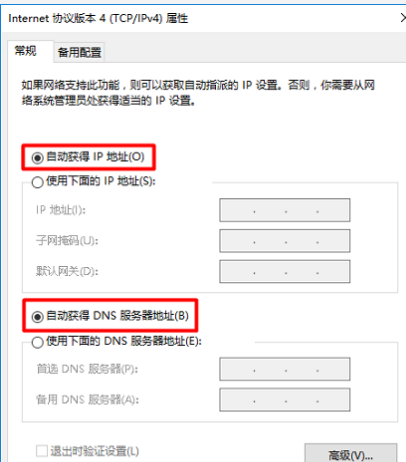
第三步、设置路由器上网
1、设置管理员密码
在浏览器中输入:tplogin.cn 打开设置界面——>根据页面提示,给你的这台tplink 450M路由器设置一个“管理员密码”,如下图所示。
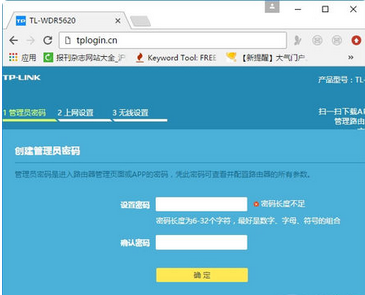
设置路由器的管理员密码
2、设置上网参数
新版tplink 450m路由器,会自动检测你家宽带的 上网方式,请根据检测结果,设置上网参数。
(1)、宽带拨号上网
如果检测到 上网方式 是:宽带拨号上网——>需要填写正确的 “宽带账号”、“宽带密码”信息——>然后点击“下一步”。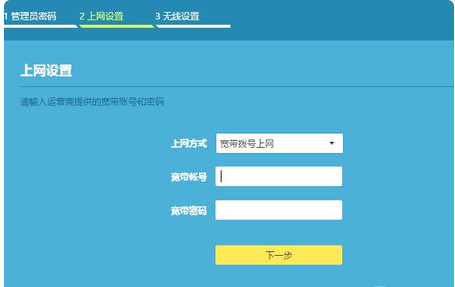
(2)、自动获得IP地址
如果检测到 上网方式 是:自动获得ip地址——>不需要设置上网参数,直接点击“下一步”。
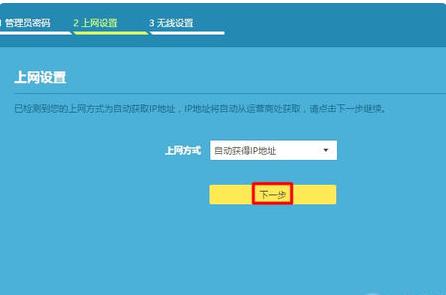
(3)、固定IP地址
如果检测到 上网方式 是:固定IP地址——>需要在页面中填写:IP地址、子网掩码、默认网关、首选DNS、备用DNS 信息。
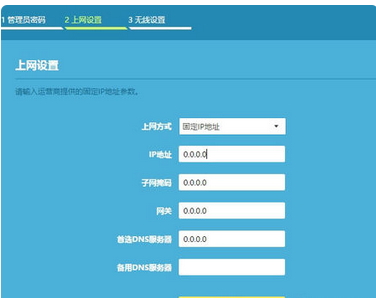
3、设置无线参数
在页面中,设置路由器的 无线名称、无线密码,如下图所示。
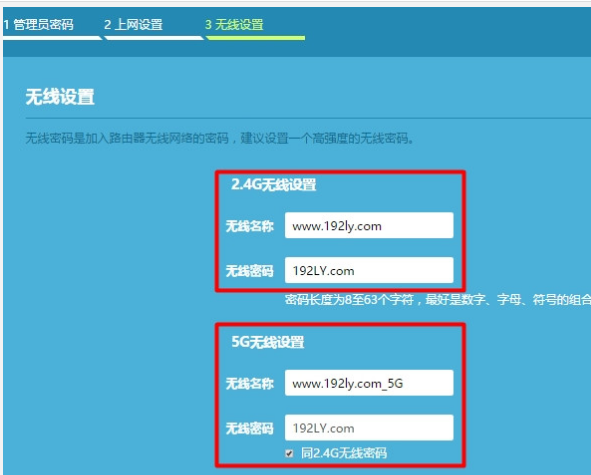
设置路由器的2.4G、5G无线名称和密码
4、结束设置
根基页面的提示,结束对路由器的设置。